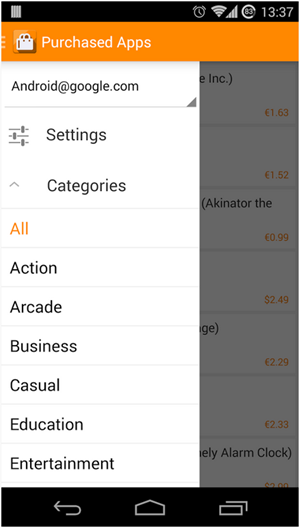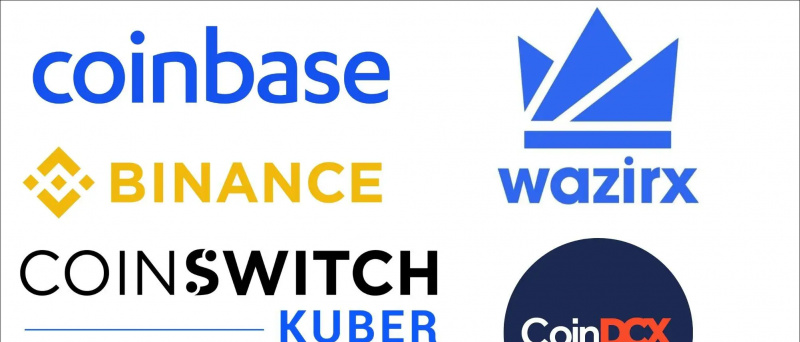Aplikacja Unison firmy Intel to sposób na bezproblemową pracę podłącz telefon z komputerem i zarządzaj nim. Unison zapewnia wiele funkcji niż tylko synchronizowanie powiadomień z telefonu. Przenosi dużą część funkcjonalności smartfona na wyciągnięcie ręki podczas pracy na laptopie. W tej chwili Intel Unison jest obsługiwany tylko na laptopach Evo, jednak dzisiaj powiemy ci kilka sztuczek, aby zainstalować Intel Unison na nieobsługiwanym komputerze i skonfigurować go.
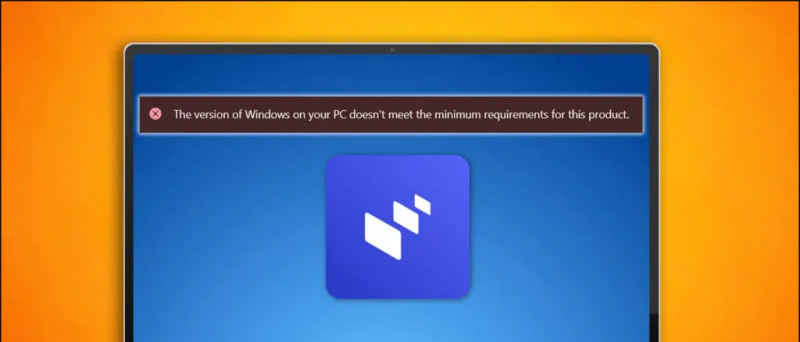
Metody instalacji i konfiguracji Intel Unison na nieobsługiwanym komputerze
Spis treści
Kontakty Google nie synchronizują się z iPhonem
Na oficjalnej stronie jest wyraźnie napisane, że jest obsługiwany wyłącznie na laptopach z serii Evo, ale działa również na niektórych innych laptopach. Oto kilka metod pracy, aby zainstalować Intel Unison na komputerze i skonfigurować go za pomocą smartfona. Najpierw powiemy ci dwa sposoby instalacji go na komputerze z systemem Windows.
Zainstaluj ze strony Microsoft Store
Najpierw spróbujemy zainstalować aplikację Intel Unison ze strony Microsoft Store i sprawdzimy, czy działa ona w Twoim systemie. Ta sztuczka działa na większości komputerów, które nie mają bardzo starego sprzętu.
1. Otwórz przeglądarkę i odwiedź oficjalną stronę Strona Intel Unison w sklepie Microsoft Store .
2. Kliknij Wejdź do sklepu przycisk i otworzy się wyskakujące okienko.

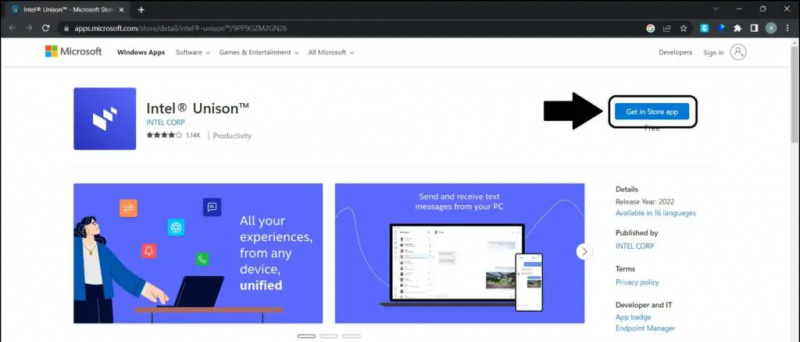
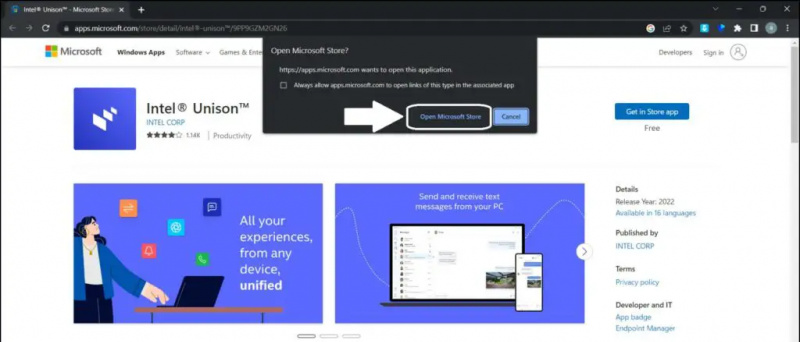
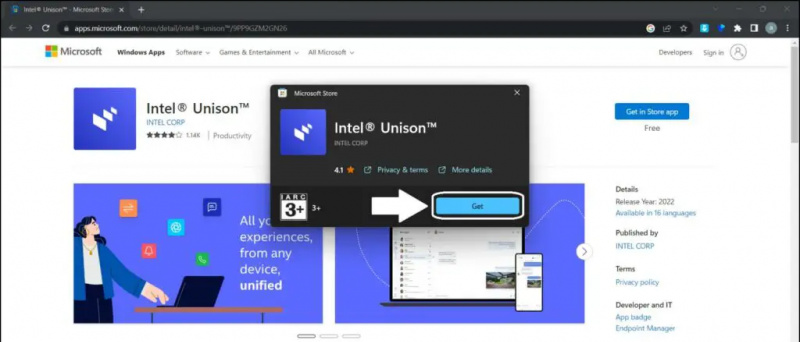
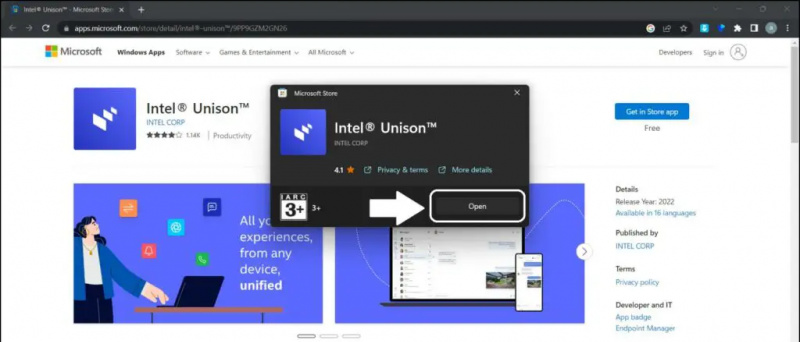 Strona Intel Unison w Microsoft Store .
Strona Intel Unison w Microsoft Store .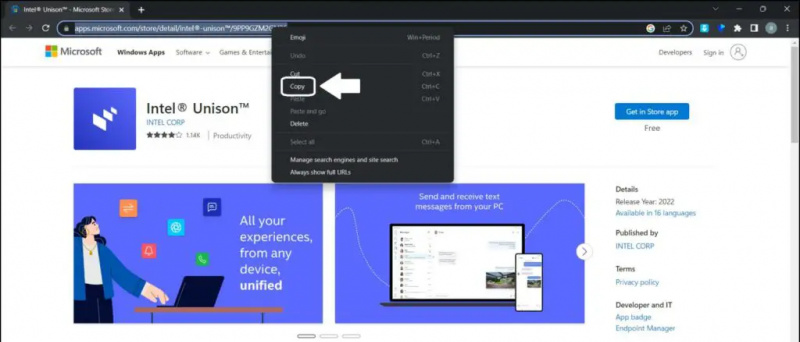
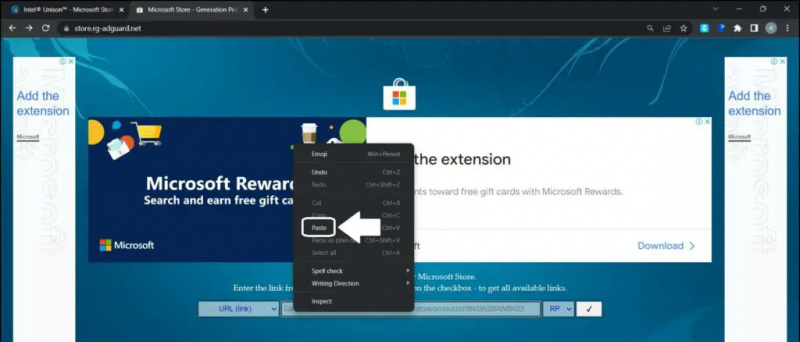
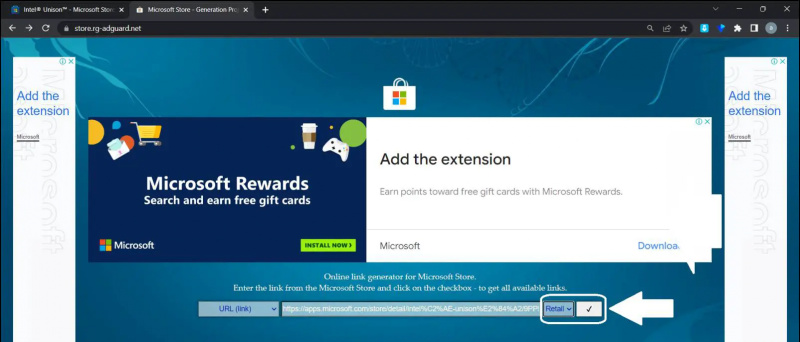
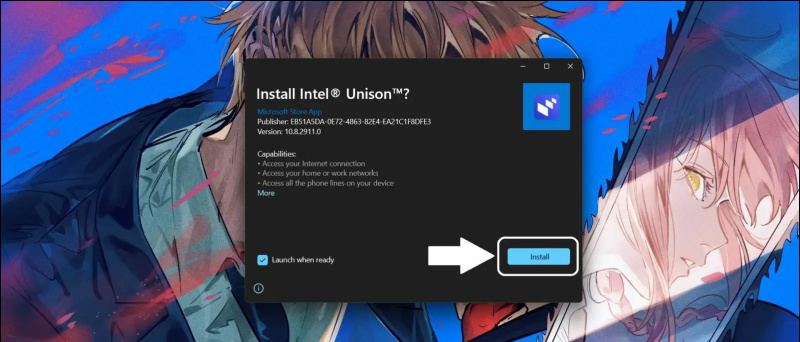
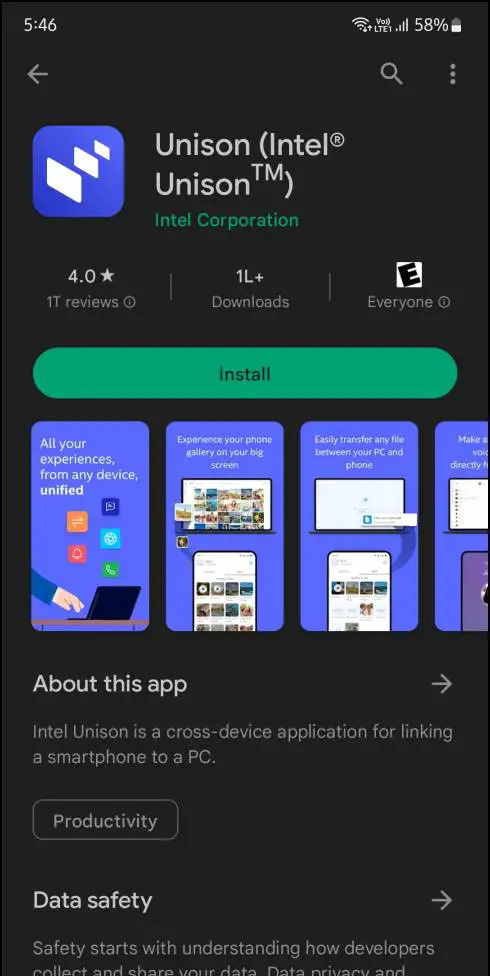
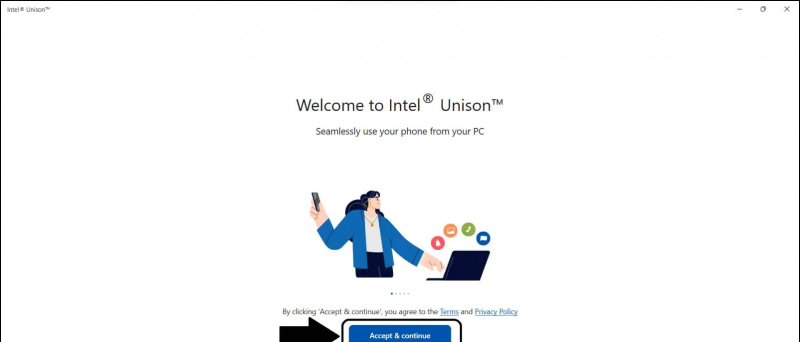
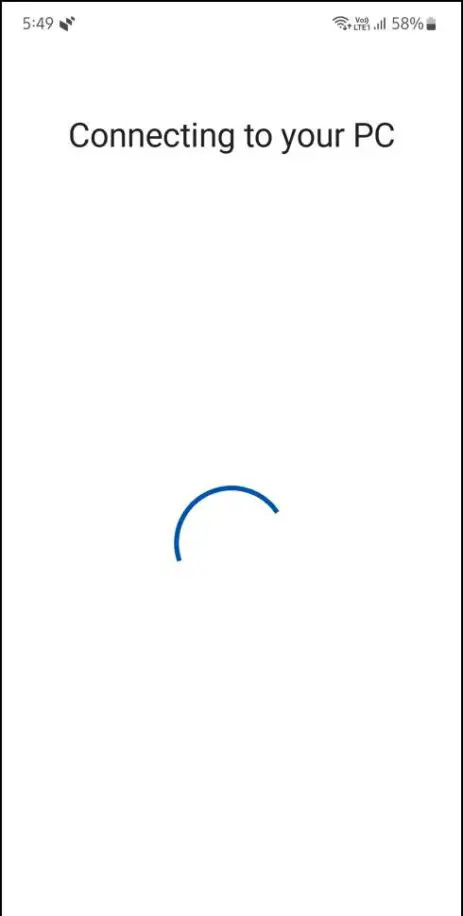
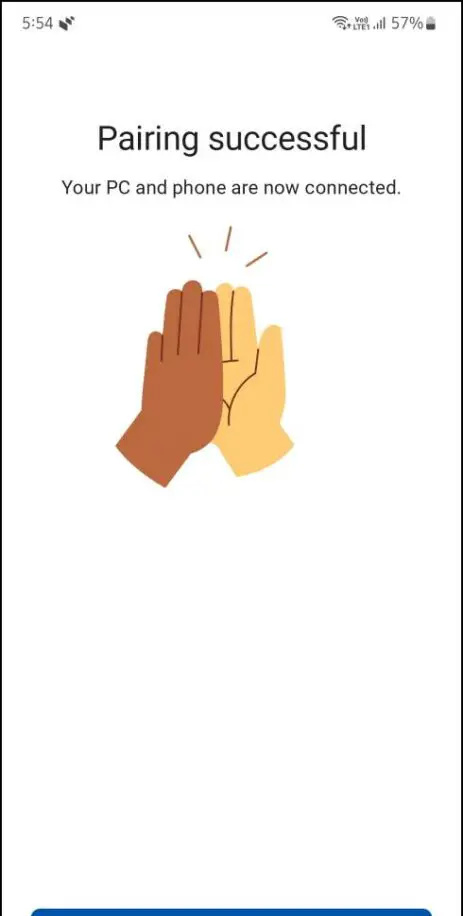 wiadomości Google lub aby uzyskać porady i wskazówki, recenzje smartfonów i gadżetów, dołącz beepry.it
wiadomości Google lub aby uzyskać porady i wskazówki, recenzje smartfonów i gadżetów, dołącz beepry.it